Remedierea suprascanării sau a subscanării pe televizor sau proiector
În cazul în care conținutul de pe computerul Mac sau Apple TV nu se potrivește pe televizor sau proiector, verifică setările care reglează sau compensează pentru subscanare sau suprascanare.
Despre suprascanare și subscanare
Suprascanarea se manifestă prin faptul că marginile imaginii depășesc marginile ecranului, ca și cum imaginea este mărită.
Subscanarea este de obicei observată sub forma unor efecte numite pillarboxing sau letterboxing: benzi care apar pe părțile laterale ale imaginii sau deasupra și dedesubt. Astfel, raportul de aspect este păstrat și poți vedea întreaga imagine.

Suprascanare
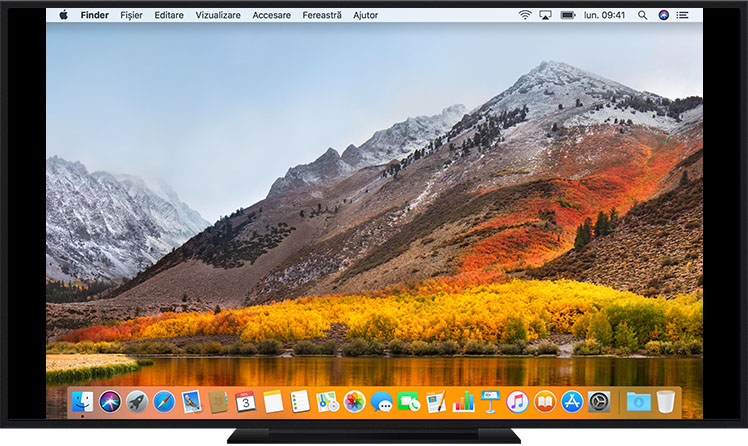
Subscanare
Verificarea configurărilor pe computerul Mac
Urmează acești pași în timp ce televizorul afișează conținut de pe Mac:
Alege meniul Apple > Configurări sistem (sau Preferințe sistem).
Fă clic pe Afișaje.
Asigură-te că televizorul este selectat în Configurări afișaj, apoi ajustează dimensiunea imaginii utilizând configurarea Subscanare, dacă este disponibilă pentru televizor.
În cazul în care computerul Mac nu are o configurare Subscanare pentru televizor, verifică configurările de pe televizor. De asemenea, poate fi util să schimbi rezoluția afișajului Mac.
Verificarea configurărilor pe televizor
Majoritatea televizoarelor oferă configurări pentru imagine pe care le poți accesa folosind butoanele televizorului sau aflate pe telecomanda acestuia. Caută denumiri de configurări precum subscanare, zoom, raport de aspect, mod prezentare, mod computer, potrivire ecran, umplerea ecranului sau format. Pentru ajutor, consultă manualul televizorului sau contactează producătorul acestuia.
Verificarea configurărilor pe dispozitivul Apple TV
Dacă are loc o suprascanare sau o subscanare în timpul utilizării dispozitivul Apple TV:
Pe Apple TV 4K sau Apple TV HD, accesează Configurări > AirPlay (sau AirPlay și HomeKit) > Subscanare afișaj AirPlay.
Pe Apple TV (a 3-a generație) sau Apple TV (a 2-a generație), accesează Configurări > Audio și video > Ajustare suprascanare AirPlay.
Identificarea modelului dispozitivului Apple TV
